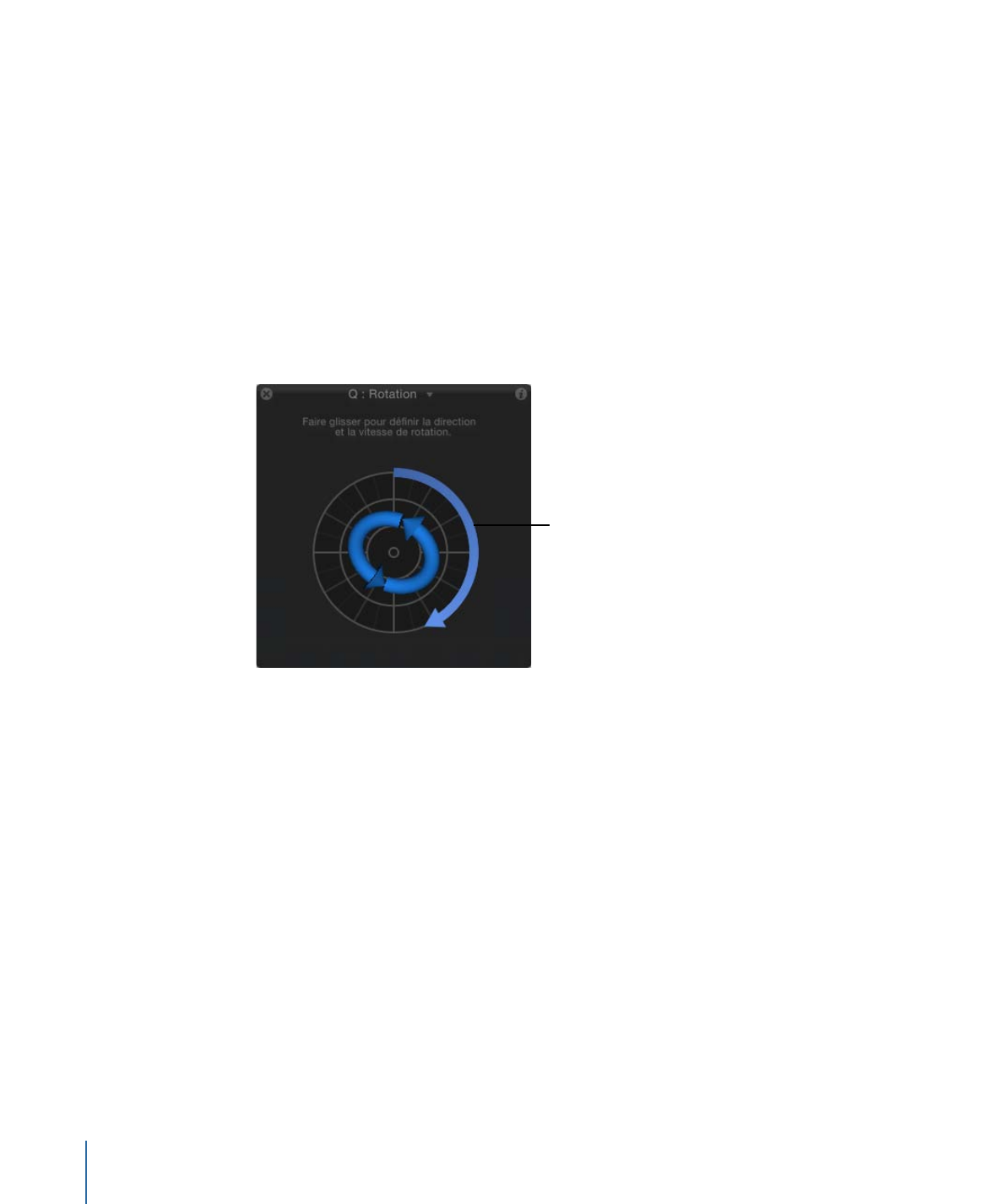
Lancer
Ce comportement représente sans aucun doute la méthode la plus simple pour animer
un objet. Des commandes vous permettent de régler la vitesse et la direction d’une force
exercée sur l’objet au niveau de la première image du comportement. Suite à l’application
de cette force initiale, l’objet continue à dériver à la même vitesse selon une ligne droite,
pendant toute la durée du comportement Lancer.
À titre d’exemple simple, le comportement Lancer peut vous servir à envoyer une série
d’objets actuellement hors écran de telle sorte qu’ils viennent traverser l’écran. Si vous
le combinez avec d’autres comportements, tels que Grossir/Rétrécir et Fondu
entrant/sortant, vous pouvez obtenir des éléments en mouvement sophistiqués, sans
avoir à animer le moindre paramètre avec des images clés.
466
Chapitre 9
Utilisation des comportements
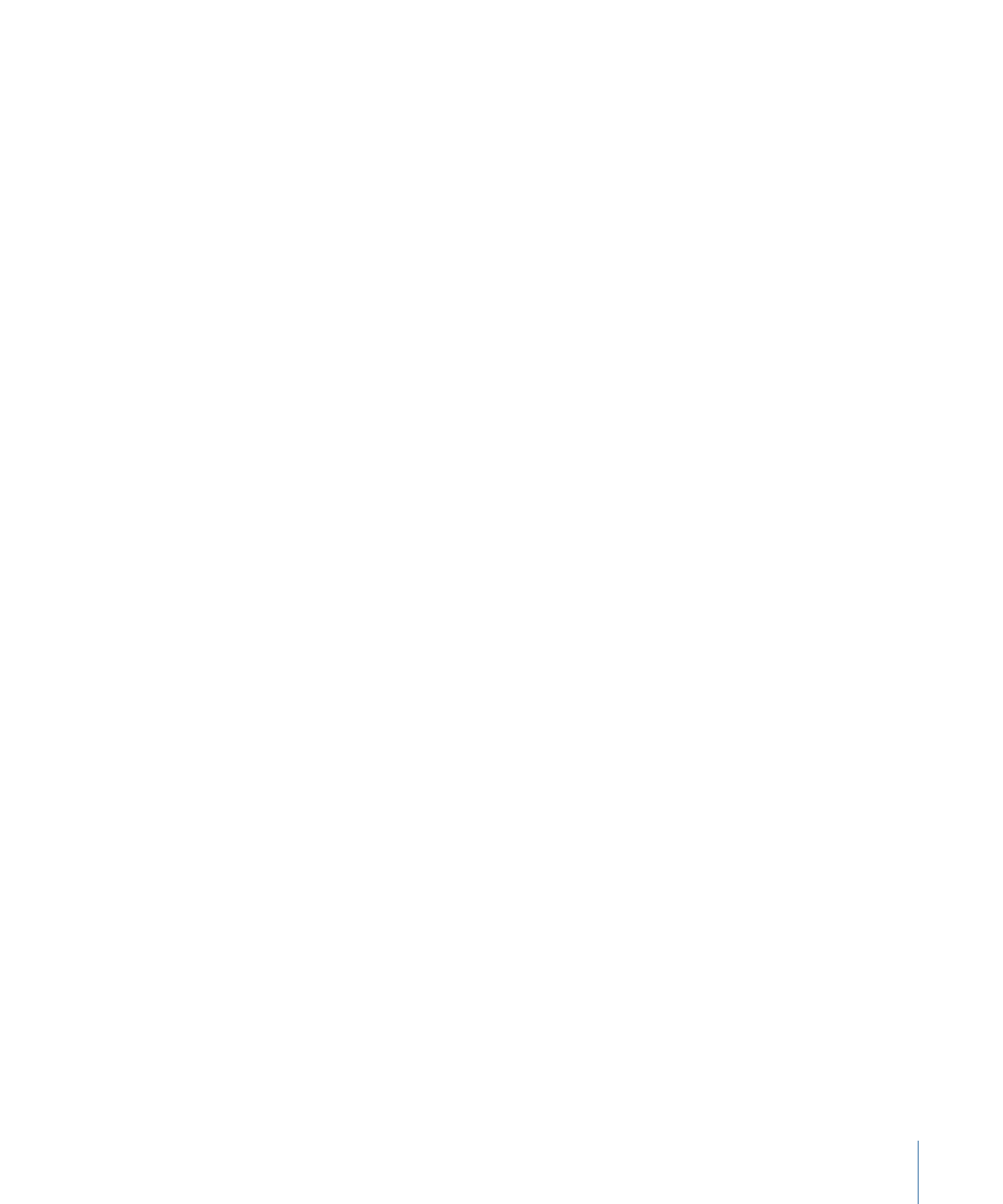
Le comportement Lancer est également utile lorsque vous déplacez un objet dans une
simulation. Vous pouvez, par exemple, faire passer l’objet au-delà d’autres objets auxquels
sont appliqués les comportements Attracteur ou Repousser. Comme le comportement
Lancer applique une force unique à l’objet cible pour le déplacer à partir de la première
image du comportement, tout autre comportement en interaction avec cet objet cible
peut avoir un impact considérable sur son animation.
Important :
la force exercée n’est pas continue et il est impossible de changer le sens ou
la vitesse, car Lancer ne peut pas être animé avec des images clés. Pour ce type de
modification, servez-vous du comportement Vent. Pour créer une trajectoire d’animation
plus complexe, utilisez le comportement Trajectoire d’animation.
Paramètres dans l’inspecteur
Affecter les sous-objets :
ce paramètre apparaît lorsque vous appliquez le comportement
Lancer à un objet contenant plusieurs objets, comme un groupe, un émetteur de particules
ou un texte. Si vous cochez cette case, chaque objet au sein d’un objet parent se déplace
séparément. Dans le cas contraire, l’ensemble de la couche ou du groupe se déplace.
Incrémentation :
ce menu local permet de décider la progression de l’effet du
comportement sur sa durée dans la timeline. Il existe deux solutions possibles :
• Pente continue : cette commande fixe la vitesse de l’objet à un nombre constant de
pixels par seconde, indiqué dans le paramètre Vitesse de lancement.
Remarque : si le canevas affiche une image aux pixels non carrés, la vitesse verticale
est exprimée en pixels par seconde, la vitesse horizontale étant un équivalent perçu.
• Pente constante jusqu’à la valeur finale : cette commande déplace l’objet de sa position
d’origine à la distance indiquée (en pixels) dans le paramètre Distance de lancement.
Vitesse de lancement/Distance de lancement :
si vous sélectionnez l’option Pente
continue dans le menu local Incrémentation, le paramètre Vitesse de lancement apparaît
et vous permet de fixer une vitesse constante de déplacement de l’objet selon l’axe X, Y
ou Z. En revanche, si vous choisissez l’option Pente constante jusqu’à la valeur finale, c’est
le paramètre Distance de lancement qui apparaît et détermine la distance totale (en
pixels) du déplacement de l’objet selon les axes X, Y et Z sur toute sa durée. Ce curseur
est limité à 100 pixels. Utilisez le champ pour saisir des valeurs supérieures à 100.
467
Chapitre 9
Utilisation des comportements

Contrôles de la palette
la palette 2D vous permet de préciser la direction et la vitesse du comportement Lancer
en faisant glisser une flèche dans une zone circulaire. Le sens de la flèche détermine la
direction du mouvement selon les axes X et Y, alors que sa longueur définit la vitesse. Un
curseur situé à droite vous permet de déterminer l’échelle des commandes de
direction/vitesse disponibles dans la palette, ce qui augmente ou diminue leur effet sur
l’objet.
Adapte l’échelle de la
commande de direction,
influant sur la vitesse
Contrôle la direction et
la vitesse du lancement
Si vous cliquez sur le bouton 3D, la palette affiche des commandes supplémentaires. Le
flèche centrale définit désormais la direction dans laquelle l’objet est lancé en espace
tridimensionnel (selon les axes X, Y et Z). Le curseur Vitesse (à gauche de la palette) vous
permet alors d’augmenter ou de réduire la vitesse à laquelle l’objet est lancé.
Adapte la vélocité
du lancement
Adapte la direction
sur les axes X, Y et Z
468
Chapitre 9
Utilisation des comportements
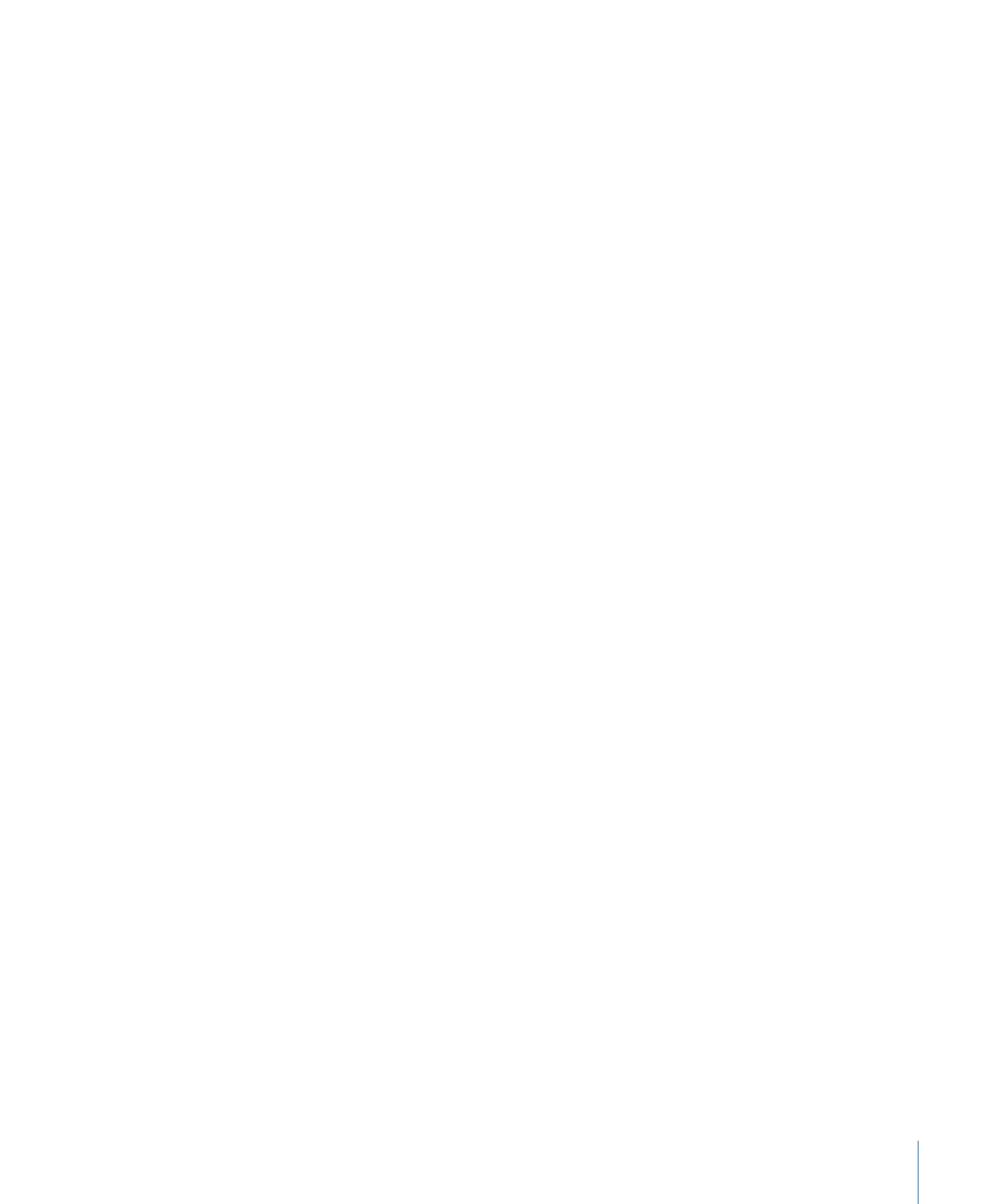
Dans les palettes du comportement Lancer 2D et 3D, maintenez la touche Maj enfoncée
alors que vous faites glisser la flèche pour la déplacer selon des angles de 45 degrés. Dans
la palette 2D, appuyez sur la touche cmd pour changer le sens de la flèche sans modifier
sa longueur.
Remarque : la vitesse maximale qu’il vous est possible de fixer dans la palette ne
correspond pas à la vitesse maximale autorisée. Vous pouvez en effet saisir des valeurs
plus élevées pour les paramètres Vitesse de lancement/Distance de lancement dans
l’inspecteur Comportements.
Comportements associés
•
Trajectoire d’animation
•
Gravité
•
Animation aléatoire
•
Vent